4月2024更新:使用我们的优化工具停止收到错误消息并减慢您的系统速度。 立即获取 此链接
- 下载并安装 修复工具在这里。
- 让它扫描你的电脑。
- 然后该工具将 修理你的电脑.
几个Xbox One用户在无法访问他们已经下载的游戏后已与我们联系,并提出了问题。 大多数报告表明,当他们尝试 进入游戏通行证 标题菜单,他们得到以下错误:0x000001f4。 事实证明,以传统方式重新启动控制台并没有以任何方式改善这种情况。

我们通过查看各种用户报告和常用的恢复策略来消除此错误消息,从而研究了此特定问题。 实际上,一些潜在的罪魁祸首可能导致此重复发生的错误:
- Xbox Live服务不可用
- 备用MAC地址不正确
- 系统文件损坏
如果您目前无法克服此错误并无法播放 游戏通行证 Xbox One上的游戏,请查看本文以获取一些可能的修复。 下面是一组在类似情况下的其他用户用来确定造成0x000001f4错误再次发生的罪魁祸首的方法。
检查您的网络连接
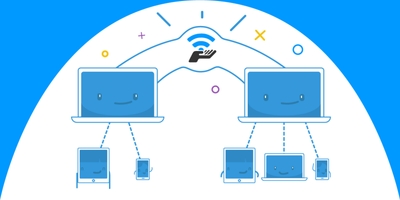
- 按设备或键盘上的Windows按钮,或者您可以选择主屏幕左下角的Windows图标。
- 转到“设置”>“游戏”,然后选择“ Xbox网络”。
- 在Xbox Live多人游戏模式下,请确保您具有Internet连接。
如果您的网络似乎没有连接,或者连接有问题,请选择“还原”,然后按照故障排除的说明进行操作。
2024年XNUMX月更新:
您现在可以使用此工具来防止 PC 问题,例如保护您免受文件丢失和恶意软件的侵害。 此外,它是优化计算机以获得最大性能的好方法。 该程序可轻松修复 Windows 系统上可能发生的常见错误 - 当您拥有触手可及的完美解决方案时,无需进行数小时的故障排除:
- 步骤1: 下载PC修复和优化工具 (Windows 10,8,7,XP,Vista - Microsoft金牌认证)。
- 步骤2:点击“开始扫描“找到可能导致PC问题的Windows注册表问题。
- 步骤3:点击“全部修复“解决所有问题。
解决Internet连接问题。
解决Internet连接问题。 查找并修复您的Internet连接或网站问题。
- 单击开始。 在启动时在搜索框中输入
- 排除故障,然后按Enter。
- 在左窗格中,单击“全部显示”。
- 单击“ Internet连接疑难解答”。
- 选择高级,然后单击
- 以管理员身份运行。
- 单击下一步,然后按照屏幕上的说明完成故障排除。
检查您的订阅状态
- 要从Xbox Game Pass安装游戏,您必须具有有效的Xbox Game Pass Ultimate或Xbox Game Pass for PC(测试版)成员身份。
- 无论您从哪里安装,请确保您已登录到Microsoft Store和/或Xbox应用程序。
- 通过登录并检查状态,确保您的Xbox Game Pass订阅是最新的。
运行WSReset.exe

- 按Windows + R键打开“运行”窗口。
- 在“运行”中键入wsreset.exe,然后点击或单击
- 确定。
- 重新启动计算机并检查。
更改您的DNS地址

Windows应用商店无法正常工作时,最常见的错误消息之一就是错误“ 0x000001F4”。 当您的计算机通过由ISP和/或家庭网络自动分配的某些DNS服务器连接到Internet时,可能会发生这种情况。
- 要更改DNS服务器地址,请转到“设置”(单击“开始”,然后单击齿轮图标)->“网络和Internet”->“更改适配器设置”。
- 然后右键单击您的网络连接,选择“属性”,然后在新窗口中向下滚动到“ Internet协议版本4(TCP / IPv4)”。 右键单击它,然后选择属性。
- 在“首选DNS服务器”字段中,输入1.1.1.1,它是Cloudfare通用DNS解析器。 单击确定,希望Windows应用商店将再次运行。
- 您也可以尝试使用具有以下IP地址的Google的公共DNS服务器:
- 8.8.8.8
- 8.8.4.4
专家提示: 如果这些方法都不起作用,此修复工具会扫描存储库并替换损坏或丢失的文件。 在问题是由于系统损坏引起的大多数情况下,它都能很好地工作。 该工具还将优化您的系统以最大限度地提高性能。 它可以通过以下方式下载 点击这里

CCNA,Web开发人员,PC疑难解答
我是计算机爱好者和实践IT专业人员。 我在计算机编程,硬件故障排除和维修方面拥有多年的经验。 我专注于Web开发和数据库设计。 我还拥有网络设计和故障排除的CCNA认证。

